Gesta vždy byla funkcí systému MacOS, aleWindows 10 to změnilo. Pokud máte přesný touchpad, Windows 10 má svět švihnutí a klepnutí gesta na vás čeká. Podpora gest v systému Windows 10 je fantastická. I když nemáte přesný touchpad, Synaptic a Windows 10 vám nabízejí spoustu možností. To znamená, že pro nezasvěcené je to kompletní průvodce gesty v systému Windows 10. Pokryjeme vše, co můžete dělat, mnoha gestami podporovanými v systému Windows 10 a také jak je vykonat.
Druhy gest
V systému Windows 10 existují dva typy gest; kohoutky a přejíždí. Všechno ostatní je variací těchto dvou gest přidaných pomocí více prstů.
Klepněte na
Tap je jednoduché, krátké stisknutí na touchpadu. Můžete klepnout jedním prstem, dvěma, třemi nebo čtyřmi. Každý provede jinou akci.
Výpad
Gesto přejetí prstem je, když umístíte svéprsty na dotykové ploše a přetáhněte je nahoru, dolů, doleva nebo doprava. Každý směr, kterým „přejíždíte“, provede jinou akci. K akci můžete přidat další variaci změnou počtu prstů, které umístíte na touchpad, když přejíždíte libovolným směrem.
Jeden prst gesta
Neexistují žádná prstová gesta, která můžete provést jedním prstem. Takto ovládáte kurzor na obrazovce.
One Finger Tap: Gesto klepnutí jedním prstem funguje jako tlačítko levého kliknutí na běžné myši.
One Finger Double Tap: Pokud poklepete a přetáhnete položku pomocíjedním prstem, můžete jej vybrat a přesunout. To funguje pro soubory a složky, stejně jako pro webové prvky. Například můžete poklepat na odkaz a přetáhnout jej na tlačítko nové karty v Chromu a otevřít jej v novém klepnutí.
Dva gesta prstů
Gesta dvou prstů v systému Windows 10 mají akce klepnutí i přejetí. Výchozí akce pro každou z nich jsou;
Two Finger Tap: Pravým tlačítkem myši klikněte na běžnou myš
Přejetím dvěma prsty nahoru / dolů: Posouvejte nahoru nebo dolů. Směr rolování lze nastavit podle vašich vlastních preferencí. Pokud máte přesný touchpad, můžete změnit směr posouvání z aplikace Nastavení v části Zařízení> Touchpad. Pokud nemáte přesný touchpad, musíte vyladit konfiguraci ovladače touchpadu a změnit směr rolování.
V systému Windows 10 neexistují žádná tři prstová gesta.
Tři gesta prstů
Gesta tří prstů v systému Windows 10 mají akce klepnutí i přejetí. Gesta se třemi prsty jsou místem, kde začnete vidět celou škálu gest.
Three Finger Tap: Gesto klepnutí třemi prsty otevře Cortanu.
Gesta tří prstů umožňují přepínat mezi aplikacemi a prohlížet si plochu.
Švihnutí třemi prsty nahoru: Přejděte do zobrazení více úkolů, tzn. bude simulovat klepnutí na tlačítko pro více úkolů vedle vyhledávací lišty Cortana v systému Windows 10. Toto gesto má také sekundární funkci, která je spojena s gestem tří prstů dolů
Přejetím třemi prsty dolů: Minimalizujte všechna okna a přejděte na plochu. Pokud přejdete prstem třemi prsty bezprostředně po použití tohoto gesta k minimalizaci všech oken, můžete je znovu maximalizovat. Pokud však kliknete kdekoli na ploše nebo přepnete na jinou aplikaci, gesto přejetím třemi prsty nahoru otevře zobrazení úkolu.
Švihnutí třemi prsty doleva: Tím se dostanete do poslední aplikace, kterou jste používali. Toto gesto napodobuje klávesovou zkratku Alt + Tab, která umožňuje procházet všechna otevřená okna aplikace.
Přejetí třemi prsty doprava: Funguje to stejně jako gesto vlevo a prstemje užitečnější, když skutečně přepínáte aplikace. Umožňuje vám přejít na další okno nebo okno aplikace, zatímco levé gesto umožňuje přejít na předchozí aplikaci.

Čtyři prsty prstů
Gesta čtyř prstů podporují celou škálu gesta přejetím a klepnutím.
Čtyři klepnutí prstem: Otevřete Action Cneter.
Gesta čtyř prstů umožňují přepínat mezi virtuálními stolními počítači a přejít na plochu.
Švihnutí čtyřmi prsty nahoru: Přejít na zobrazení více úkolů.
Přejetím čtyřem prstem dolů: Minimalizujte všechna okna a ukažte plochu. Pokud přejedete prstem nahoru čtyřmi prsty ihned po přejetí dolů, můžete maximalizovat všechna okna. To je doslova stejné jako u tří prstů přejetím gesto dolů.
Přejeďte čtyřmi prsty doleva: Přejít na předchozí virtuální plochu.
Přejetím čtyřem prstem doprava: přejděte na další virtuální plochu.
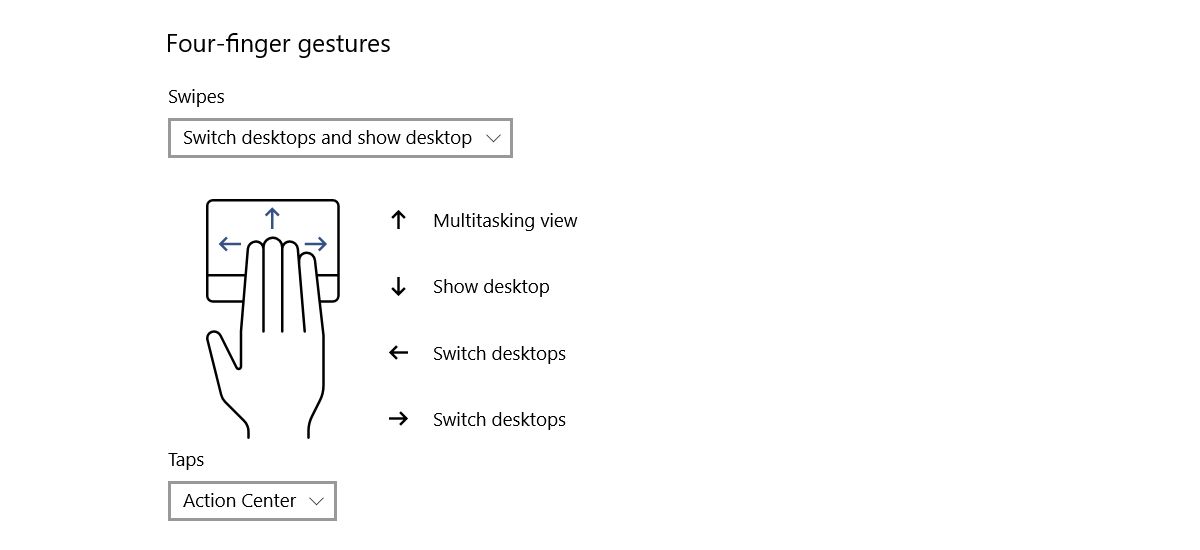
Přizpůsobení skupinových akcí pro gesta v systému Windows 10
Můžete přizpůsobit tři prsty a čtyři prstygesta. Ve výchozím nastavení tato gesta usnadňují přepínání mezi aplikacemi a stolními počítači. Co však tato gesta dělají, je mnoho překrývajících se. Windows 10 má několik výchozích možností pro změnu toho, co tato gesta dělají jako skupina. Můžete je individuálně přizpůsobit, což vám poskytne více možností.
Klepněte na Gesta
Kohout tři / čtyři prsty: Můžete nastavit klepnutí třemi a čtyřmi prsty pro přehrávání / pozastavení aktuálního přehrávaného média nebo simulovat kliknutí prostředním kliknutím / kolečkem myši.
Přejeďte gesta
Gesta pro tři a čtyři prsty můžete ovládat média a hlasitost. Gesta, která můžete nastavit, jsou;
Švihnutí třemi / čtyřmi prsty nahoru: zvýšit hlasitost.
Přejetím třemi / čtyřmi prsty dolů: snížit hlasitost.
Švihnutí třemi / čtyřmi prsty doleva: Přejít na předchozí stopu
Přejetím třemi / čtyřmi prsty doprava: Přejít na další skladbu.
Změna skupinových akcí
Spusťte aplikaci Nastavení. Přejděte do skupiny nastavení zařízení. Vyberte kartu „Touchpad“. Přejděte dolů do sekce Tři nebo Čtyři gesta podle toho, které chcete změnit.
Všechna gesta přejetím se změní z rozbalovací nabídky „Přetažení“. Otevřete ji a v rozevírací nabídce vyberte možnost Změnit zvuk a hlasitost, abyste mohli začít používat výše uvedená gesta.
Chcete-li změnit gesto klepnutí, otevřete rozevírací nabídku v části „Klepněte na“ a vyberte „Přehrát / pozastavit“ nebo „Střední kliknutí“.
Přizpůsobení jednotlivých gest v systému Windows 10
Předchozí část umožňuje změnit to, co přejedetea klepnutí gesta dělat jako skupina. Například můžete nastavit celou sadu tří prstů prstem pro ovládání média. Pokud však chcete změnit to, co dělá jediné gesto ve skupině, můžete. Pokud například chcete zachovat všechna výchozí gesta tří prstů, ale změnit gesto tří prstů dolů na něco jiného, můžete.
Přednastavená akce pro jednotlivá gesta
Spusťte aplikaci Nastavení. Přejděte na Zařízení> Touchpad. Vpravo nahoře klikněte na „Pokročilá konfigurace gesta“. Obrazovka Advanced Gesture Configuration obsahuje sekce pro gesta tří a čtyř prstů. Nemůžete přizpůsobit, co dělají poklepáním a přejetím jedním a dvěma prsty.
V každé sekci můžete přizpůsobitpřejeďte prstem dolů, doleva a doprava a kohoutky. Otevřete rozevírací nabídku pod gestem, které chcete změnit. Pokud například chcete změnit to, co gesto třemi prsty přejíždí dolů, otevřete rozbalovací nabídku pod „dolů“ v části Gesto tří prstů. Windows 10 má následující předvolby gesta, které můžete nastavit pro libovolné gesto tří nebo čtyř prstů;
- Nic (vypněte gesto přejetí)
- Přepínání aplikací aka Alt + Tab
- Přejít na zobrazení úkolů
- Zobrazit plochu
- Přepnout virtuální plochu
- Skrýt všechny aplikace kromě aktuálně aktivní aplikace v centru pozornosti
- Vytvořte novou virtuální plochu
- Odstraňte aktuální virtuální plochu
- V podporovaných aplikacích, např. Prozkoumejte soubor
- V podporovaných aplikacích, např. File Explorer nebo Edge, přejděte zpět
- Přichytte okno aplikace k pravému okraji obrazovky
- Přichytit okno aplikace k levému okraji obrazovky
- Maximalizovat okno
- Minimalizovat okno
- Přejít na další skladbu
- Přejít na předchozí stopu
- Zvyšte hlasitost
- Snižte hlasitost
- Ztlumit zvuk
U klepnutí na tři / čtyři prsty můžete nastavit jednu z následujících akcí;
- Hledejte s Cortanou
- Otevřete Centrum akcí
- Přehrát / pozastavit aktuální skladbu
- Prostřední tlačítko myši
- Tlačítko zpět myši
- Tlačítko myši vpřed
Vlastní akce pro jednotlivá gesta
Můžete nastavit vlastní akce pro jednotlivcegesta. Tyto akce lze nastavit tak, aby odrážely jakoukoli klávesovou zkratku. Je na vás, abyste nastavili univerzální zkratku, např. Ctrl + C nebo zkratka pro konkrétní aplikaci, jako je Ctrl + Shift + N ve Photoshopu. Volba je na tobě. Nezapomeňte, že pokud nastavíte gesto, aby provedlo zástupce konkrétní aplikace, bude mimo tuto aplikaci k ničemu / neaktivní.
Chcete-li nastavit vlastní akci pro jednotlivá gesta,otevřete aplikaci Nastavení. Přejděte na Zařízení> Touchpad a klikněte na Rozšířené nastavení gesta. Otevřete rozevírací nabídku pod gestem, pro které chcete nastavit vlastní akci. V rozevíracím seznamu vyberte možnost Vlastní zástupce.
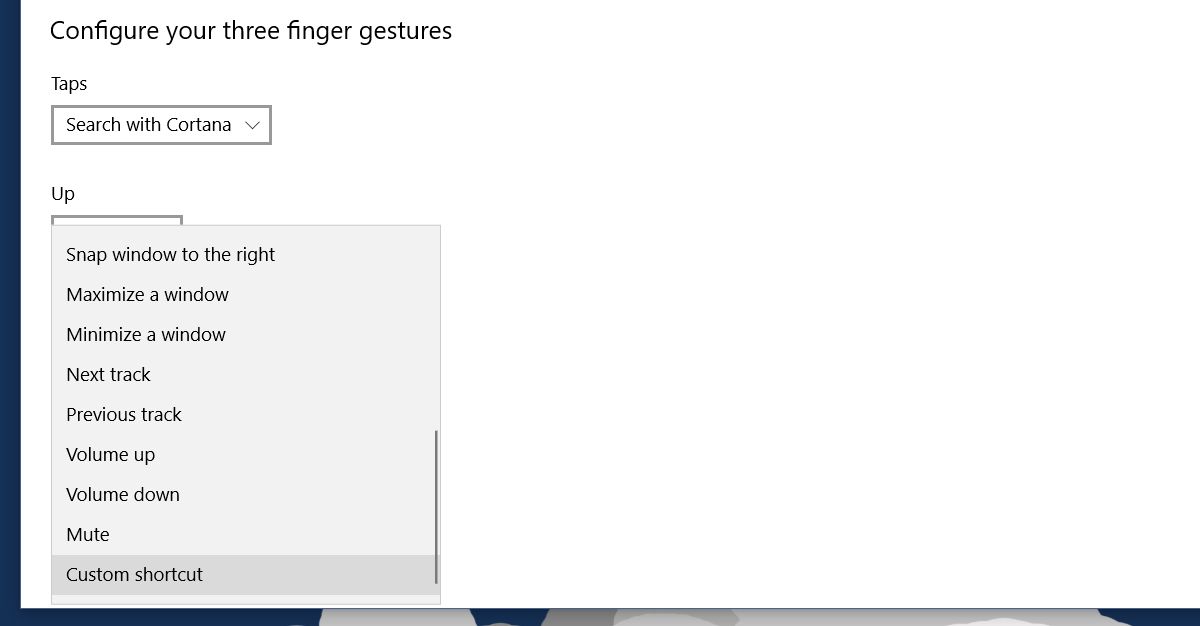
Klikněte na tlačítko „Zahájit záznam“ a poté napišteklávesy zkratky, kterou chcete nastavit pro gesto. Až budete hotovi, klikněte na „Zastavit nahrávání“ a klávesová zkratka bude spojena s tímto konkrétním gestem. Je to docela užitečné, když chcete konfigurovat gesta pro navigaci v prohlížeči.
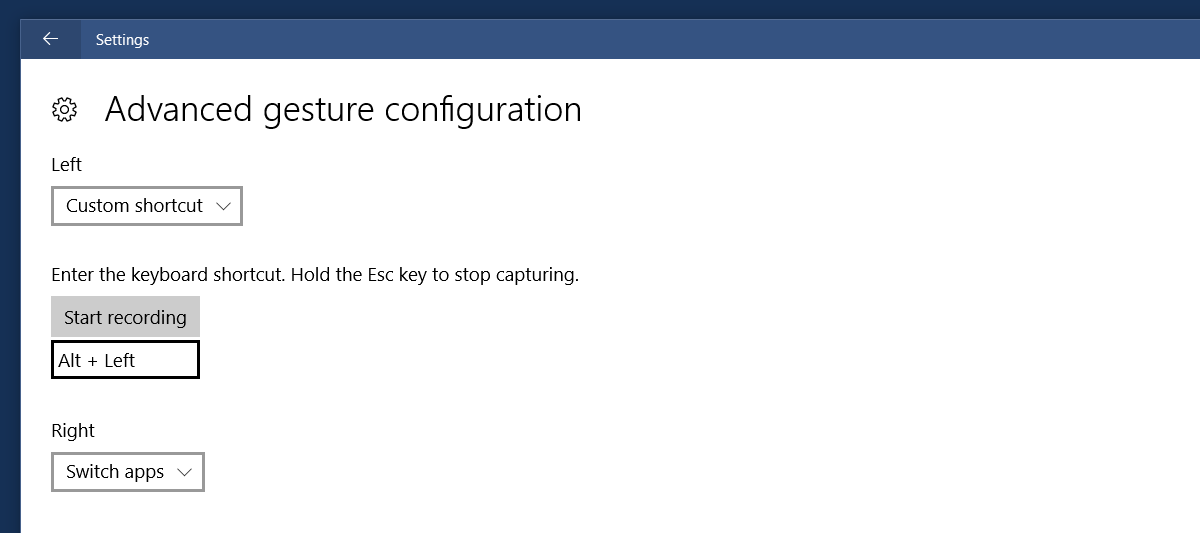
Zakažte gesto nebo klepněte
Můžete deaktivovat gesto, skupinu gest a klepnutí. Otevřete aplikaci Nastavení a přejděte na Zařízení> Touchpad.
Chcete-li zakázat celou skupinu gest, otevřeterozbalovací nabídku pro gesto a ze seznamu akcí vyberte „Nic“. Chcete-li vypnout gesto klepnutí, otevřete rozevírací nabídku pod ním a vyberte možnost „Nic“.
Pokud chcete zakázat konkrétní gesto, pronapříklad přejeďte třemi prsty nahoru, klikněte vpravo nahoře na „Pokročilá konfigurace gesta“. Otevřete rozevírací nabídku pod gestem, které chcete zakázat, a vyberte ze seznamu možností „Nic“.
Obnovit výchozí gesta
Přejděte na úplnou spodní část karty Touchpad a klepnutím na tlačítko Obnovit obnovte výchozí nastavení všech gest.












Komentáře